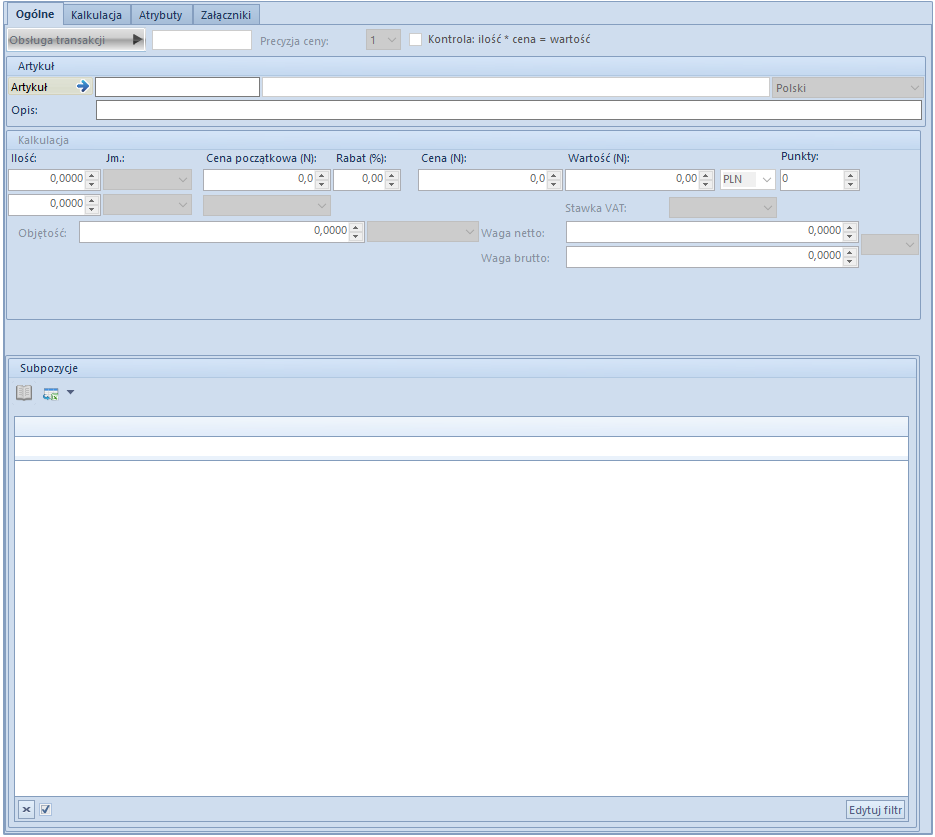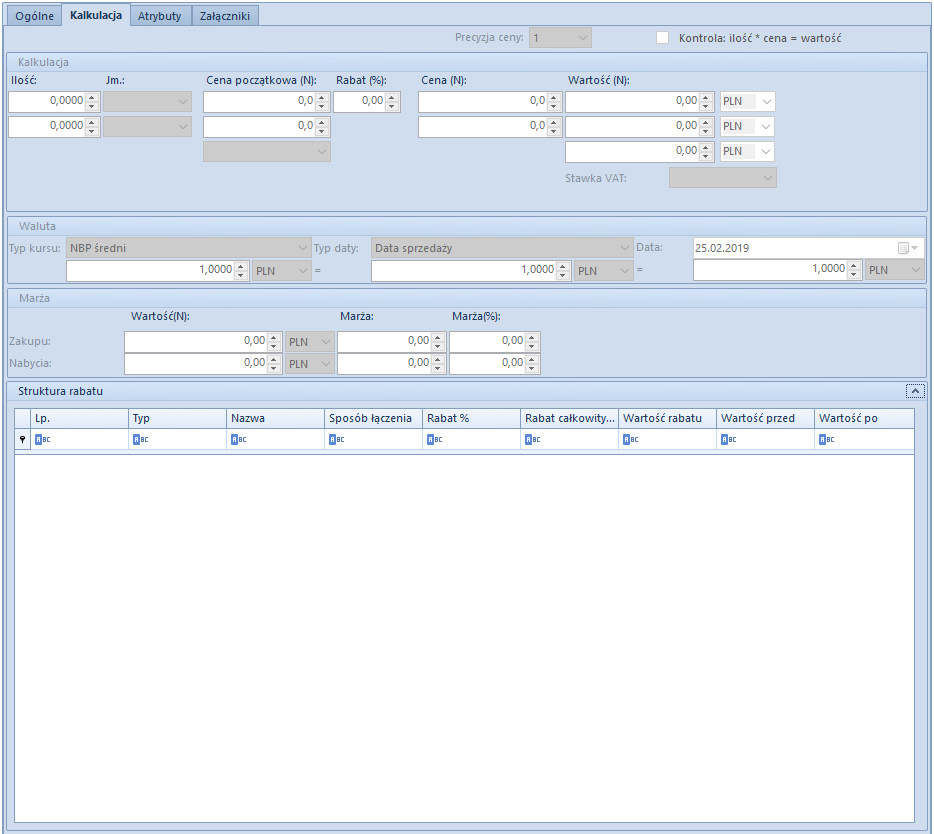Zakładka Ogólne
Zakładka Ogólne na formularzu szczegółów pozycji zawiera podstawowe informacje o pozycji. Standardowo zakładka ta jest podzielona na kilka sekcji (w zależności od dokumentu i artykułu):
- Artykuł
- Kalkulacja
- Subpozycje
Oprócz wymienionych sekcji, w górnej części zakładki znajdują się pola:
- Obsługa transakcji – umożliwia wskazanie pracownika obsługującego daną transakcję
- Precyzja ceny – określa ilość miejsc po przecinku prezentowaną w polach z cenami, w kalkulacji i na liście pozycji dokumentu. Zakres precyzji cen (od 1 do 4 miejsc po przecinku) dostępny na liście uzależniony jest od ustawień precyzji ceny na definicji danego typu dokumentu.
- SENT – parametr pozwala na obsługę monitorowania przewozu towarów na pozycji.
- Kontrola: ilość * cena = wartość – zaznaczenie tego parametru pozwoli na wpisanie tylko takiej wartości dla pozycji, która może być wyliczona jako iloczyn ilości i ceny. W przypadku braku spełnienia warunku tej formuły wartość zostanie zmieniona przez system.
- Odwrotne obciążenie – parametr pozwala na obsługę odwrotnego obciążenia na pozycji. Więcej informacji o działaniu tej funkcjonalności znajduje się w artykule Obsługa odwrotnego obciążenia.
Sekcja Artykuł zawiera pola:
- Artykuł – pole, w którym należy wskazać artykuł, który ma znaleźć się na dokumencie. Wybrać można jedynie artykuł aktywny, zdefiniowany w słowniku Artykuły.
- Opis – pole prezentujące opis umieszczony na karcie wybranego artykułu
- Kod CN – pole umożliwiające wprowadzenie kodu celnego danego towaru, wykorzystywanego w obrocie handlowym UE. W przypadku zaznaczenia parametru SENT, należy wskazać kod CN, dla którego zaznaczono parametr Przesyłaj do SENT.
- Kraj pochodzenia – pole umożliwiające wprowadzenia kraju, z jakiego pochodzi dany artykuł. Wartość pola jest pobierana z karty artykułu, ale może być modyfikowana przez użytkownika.
Po wyborze artykułu, w sekcji Kalkulacja można określić szczegóły ceny, wykorzystując pola:
- Ilość – określa ilość artykułu, jaka ma znaleźć się na dokumencie. Po wskazaniu na pozycji dokumentu jednostki pomocniczej możliwa jest edycja ilości zarówno w jednostce pomocniczej jak i jednostce podstawowej.
- Jm. – pole z symbolem jednostki przypisanej do artykułu. Automatycznie wyświetlana jest jednostka podstawowa lub – jeśli została zdefiniowana – jednostka pomocnicza, ustawiona jako domyślna dla danego typu dokumentu. Można ją zmienić na inną jednostkę przypisaną i aktywną na karcie artykułu.
- Cena początkowa (N)/(B) – cena netto/brutto jednej jednostki artykułu, od której naliczane będą rabaty. Cena pobierana jest z aktualnego, aktywnego cennika dla wybranego typu ceny i przeliczana na walutę dokumentu.
- Rabat (%) – wielkość procentowa sumy rabatów, naliczona na bieżącą pozycję dokumentu
- Cena (N)/(B) – cena netto/brutto jednej jednostki artykułu, wyrażona w walucie dokumentu, po uwzględnieniu rabatów
- (Cena) nabycia – cena nabycia artykułu, wyrażona w walucie systemowej. Pole dostępne na dokumentach przychodowych.
- Wartość (N)/(B) – wartość netto/brutto pozycji, wyrażona w walucie dokumentu
- (Wartość) nabycia – pole dostępne tylko dla dokumentów przychodowych. Prezentuje wartość nabycia artykułu, wyrażoną w walucie systemowej firmy, która jest właścicielem dokumentu.
- Punkty – suma punktów, jakie otrzyma kontrahent przy zakupie artykułu. Punkty definiowane są w cenniku.
- Stawka VAT – domyślnie, wyświetlana jest stawka przypisana do artykułu. Gdy stawka przypisana do artykułu jest nieaktywna, system pobiera stawkę ustawioną w konfiguracji, jako stawka domyślna, która podlega edycji.
- Objętość – objętość artykułu pobrana z karty artykułu
- Waga netto – waga netto artykułu pobrana z karty artykułu
- Waga brutto – waga brutto artykułu pobrana z karty artykułu
Dla zamówień oraz ofert, w tej sekcji, istnieją dodatkowe pola:
- Czas dostawy (dni) – pole pozwalające na określenie czasu dostawy artykułu. Wartość pola jest automatycznie aktualizowana, zgodnie z cennikiem artykułu. Istnieje możliwość edycji.
- Data realizacji – określa datę, do kiedy dana pozycja zamówienia powinien zostać zrealizowany, tzn. sprzedany/wydany klientowi lub dostarczony nam przez dostawcę. Zmiana wartości dla czasu dostawy determinuje zmianę daty realizacji i odwrotnie.
Sekcja Subpozycje zawiera listę z następującymi danymi:
- Lp. – liczba porządkowa subpozycji
- Magazyn – określa magazyn, z którego pobierane są zasoby lub na który ma trafić dany zasób. Jeśli w nagłówku wskazano konkretny magazyn, nie ma możliwości edycji magazynu bezpośrednio na subpozycjach dokumentów przychodowych. W przypadku dokumentów rozchodowych, pole to nie podlega edycji, z wyjątkiem dokumentu ZS, na którym subpozycja nie jest powiązana z zasobem.
Kolejne kolumny zawierają cechy przypisane do danego artykułu i wpływające na partię. System umożliwia wystawienie dokumentu na jeden artykuł o różnych wartościach poszczególnych cech. Następnie występują pola:
- Data dostawy – kolumna dostępna na dokumentach rozchodowych, prezentuje datę przyjęcia towaru na magazyn
- Dokument – kolumna dostępna na dokumentach rozchodowych. Prezentuje numer dokumentu magazynowego, na podstawie którego artykuł został przyjęty na magazyn.
- Dokument pierwotny – kolumna dostępna na dokumentach rozchodowych. Dostarcza informacji nt. dokumentu, jaki pierwotnie wprowadził zasób na magazyn. Np. jeśli artykuł został przyjęty na magazyn A dokumentem PZ, a następnie przesunięty na magazyn B dokumentem MM, to w tej kolumnie, dla magazynu B, prezentowany jest numer dokumentu PZ.
- Ilość – ilość artykułu (subpozycji), wyrażona w jednostce określonej w sekcji Kalkulacja, pobierana z magazynu w ramach danego dokumentu (w przypadku dokumentów rozchodowych) lub która ma trafić na magazyn (w przypadku dokumentów przychodowych). Dla dokumentów przychodowych, pole to jest edytowalne bezpośrednio w tabeli.
- Rezerwacja ilości – pole dostępne tylko na subpozycji dokumentu ZS/ZWE. Zaznaczony parametr informuje o tym, że dokonana rezerwacja blokuje do sprzedaży określoną ilość bez wskazania konkretnej dostawy.
- Wartość zakupu – wartość subpozycji, wyrażona w walucie systemowej firmy, która jest właścicielem dokumentu
- Wartość nabycia – wartość zakupu subpozycji powiększona o koszty dodatkowe, wyrażona w walucie systemowej firmy, która jest właścicielem dokumentu
- Waluta – (kolumna domyślnie ukryta) prezentuje symbol waluty systemowej firmy, która jest właścicielem dokumentu
- Ma dostawę – kolumna dostępna gdy w systemie ustawiono metodę kolejkowania zasobów na AVCO. Informuje o tym, czy subpozycja pobiera zasób z magazynu, czy też jest niepowiązana z żadnym zasobem.
W przypadku metody kolejkowania zasobów AVCO, kolumny Data dostawy, Dokument oraz Dokument pierwotny zawsze są puste. O tym, czy na dokumencie pobrany został zasób, świadczy parametr w dodatkowej kolumnie Ma dostawę.